Звіти підписки¶
Додаток Odoo Підписки надає низку сторінок звітів, які допомагають компаніям аналізувати ефективність підписок.
На сторінці звітів Аналіз підписок користувачі можуть переглядати конкретні дані, пов’язані з регулярними підписками, кількістю підписок, поточними або призупиненими підписками тощо.
Сторінка звіту Аналіз утримання містить упорядковану таблицю відсотків утримання підписок за будь-який період часу.
Сторінка звіту Розбивка MRR чітко розділяє MRR та ARR метрики для підписок на різні графіки, списки та діаграми.
А сторінка звітів Аналіз MRR пропонує колекцію аналітичних даних за часом, які демонструють, як підписка MRR та ARR змінилися протягом будь-якого певного періоду часу.
Елементи сторінки звітності¶
Усі сторінки звітів на основі підписок можна отримати через меню заголовка Звітність у додатку Підписки.
У наступних розділах описано елементи, що містяться на кожній сторінці звіту.
Фільтри та Групувати по¶
Фільтри використовуються для звуження показників, щоб показати конкретну аналітику, тоді як групування (через опцію Групувати за) використовується для збору даних із певних розділів у групи для більш упорядкованого аналізу.
Цей розділ стосується як фільтрів, так і групувань, оскільки їх комбінацію можна зберегти в розділі Вибране.
Щоб змінити результати, які відображаються на будь-якій сторінці звіту, натисніть піктограму (стрілка вниз) праворуч від панелі пошуку. Після цього відкриється спадне меню з детальними параметрами фільтрування та групування.
Якщо потрібно, фільтр або групування (або комбінацію фільтрів та/або групувань) можна зберегти в розділі Вибране цього спадного меню. Для цього клацніть піктограму (стрілка вниз) біля Зберегти поточний пошук, розташованого під розділом Вибране.
Відкриється поле для призначення назви улюбленому фільтру. Два параметри також знаходяться під полем заголовка: Фільтр за замовчуванням і Спільний доступ.
Поставте прапорець біля Фільтр за замовчуванням, щойно вибраний фільтр стане параметром за замовчуванням для цієї сторінки звіту.
Поставте прапорець поруч із Спільний доступ, щойно вибраний фільтр стане доступним для інших користувачів бази даних.
Примітка
Фільтр за замовчуванням і Спільний доступ параметри не є обов’язковими, і лише один із цих параметрів можна вибрати одночасно.
Щоб зберегти фільтр, натисніть Зберегти у розділі Вибране спадного меню фільтрів.
Після натискання збережений фільтр з’являється під стовпцем Вибране спадного меню фільтрів, а значок (золота зірка) з’являється біля назви вибраного фільтра в рядку пошуку.
Переглядів¶
На сторінках звітів Аналіз підписок, Розподіл MRR і Аналіз MRR у верхньому правому куті розташовано три різні варіанти перегляду.
Примітка
На сторінці звітів Аналіз утримання немає* інших параметрів перегляду.
Доступні варіанти перегляду зліва направо:
Графік
Список
Зведена таблиця
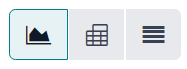
Кожне представлення має власну серію пов’язаних візуальних параметрів, специфічних для подання.
Представлення Графік¶
Коли вибрано режим представлення графіка, між панеллю пошуку та візуальним представленням даних з’являться такі параметри. Ці параметри, що стосуються графіка, розташовані праворуч від кнопок Показники і Вставити в електронну таблицю.

Перші три варіанти, зліва направо, представляють різні представлення, пов’язані з графіком. Інші варіанти представляють різні способи організації та візуалізації цих конкретних даних, пов’язаних із графіком.
Зліва направо показані певні параметри перегляду графіка:
Стовпчаста діаграма: демонструє дані у форматі стовпчастої діаграми.
Лінійна діаграма: демонструє дані у форматі лінійної діаграми.
Кругова діаграма: демонструє дані у форматі кругової діаграми.
Кожен параметр перегляду графіка має власну серію певних візуальних параметрів, які представлені доступними кнопками, що з’являються праворуч від вибраного параметра перегляду, пов’язаного з графіком.
Коли вибрано перегляд графіка Стовпчаста діаграма, доступні такі візуальні параметри:
Складено: демонструє дані у складеному візуальному форматі.
За спаданням: демонструє дані в порядку спадання.
За зростанням: демонструє дані в порядку зростання.
Коли вибрано режим перегляду графіка Лінійна діаграма, доступні такі візуальні параметри:
Складено: демонструє дані у складеному візуальному форматі.
Кумулятивний: демонструє дані в накопиченому, зростаючому форматі.
За спаданням: демонструє дані в порядку спадання.
За зростанням: демонструє дані в порядку зростання.
Якщо вибрано перегляд графіка Кругова діаграма, додаткові візуальні параметри відсутні.
Список перегляду¶
Якщо вибрано режим перегляду списку, показники підписки, що аналізуються, відображаються у простому списку, який можна повністю налаштувати за допомогою будь-якого з доступних фільтрів або груп у спадному меню фільтрів (доступне за допомогою піктограми (стрілка вниз) праворуч від панелі пошуку).
Примітка
Якщо вибрано перегляд списку, спадне меню Показники та кнопка Вставити в електронну таблицю не доступні.
Представлення Зведена таблиця¶
Якщо вибрано зведений вигляд, показники підписки відображаються в таблиці даних, яку можна повністю налаштувати.
Зведену таблицю даних можна налаштувати за допомогою параметрів, доступних у спадному меню Показники, і/або параметрів групування фільтрів, доступних у спадному меню фільтрів (доступне за допомогою піктограми (стрілка вниз) праворуч від панелі пошуку).
Доступні три параметри для зведення, розташовані праворуч від спадного меню Показники та кнопки Вставити в електронну таблицю.
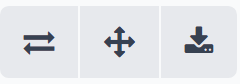
Зліва направо наведено такі параметри перегляду, що стосуються зведених елементів:
Осі повороту: перевертання осей
xіyзведеної таблиці даних.Розгорнути все: усі доступні рядки та стовпці зведеної таблиці даних розгортаються повністю.
Завантажити .xlsx: таблиця зведених даних завантажується як файл
.xlsx.
Міри¶
Сторінки графіків і зведених звітів мають власне спадне меню Показники, пов’язаних із даними, у верхньому лівому куті над візуальним представленням показників.
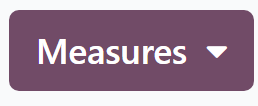
Коли натиснуто кнопку Показники, у спадному меню стає доступною серія заходів, які можна вибрати. Якщо вибрати будь-який із параметрів у спадному меню Показники, вибрані показники, пов’язані з цим конкретним показником, з’являться на сторінці звітності.
Примітка
Для отримання додаткової інформації про різні заходи, які можна використовувати на кожній сторінці звітності, зверніться до розбивки конкретних сторінок звітності, наведеної нижче в цій документації.
Вставити в електронну таблицю¶
Поруч зі спадним меню Показники є кнопка Вставити в електронну таблицю.
Якщо натиснути, у спливаючому вікні стає доступною можливість додати налаштовані дані, які зараз демонструються на сторінці звітності, у нову чи вже існуючу електронну таблицю чи інформаційну панель.
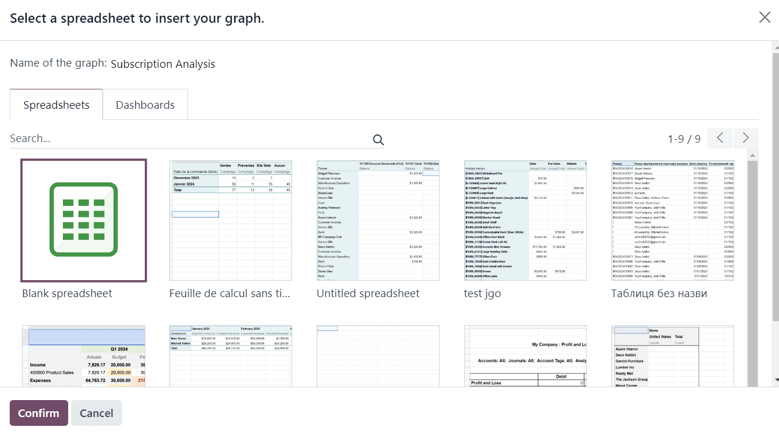
Виберіть потрібний параметр у цьому спливаючому вікні, а потім натисніть Підтвердити.
Сторінки звітності¶
У додатку Підписки Odoo є чотири різні сторінки звітів.
Щоб отримати доступ, проаналізувати та налаштувати різні звіти, пов’язані з підписками, перейдіть до і клацніть спадне меню Reporting у заголовку, щоб відкрити такі сторінки звітів:
Підписки
Збереження
Поломка MRR
Хронологія MRR
Якщо натиснути будь-який із цих параметрів, відкриється окрема сторінка звіту, яку можна повністю настроїти, зосереджена на цьому конкретному аспекті даних про підписку.
Нижче наведено розбивку цих чотирьох конкретних сторінок звітності.
Аналіз підписок¶
Щоб отримати доступ до сторінки звітів Аналіз підписок, перейдіть до .
За замовчуванням параметр Гістограма у перегляді Графік вибрано на сторінці звіту Аналіз підписок.
У рядку пошуку також присутні такі фільтри: Виконується або призупинено і Повторюється.
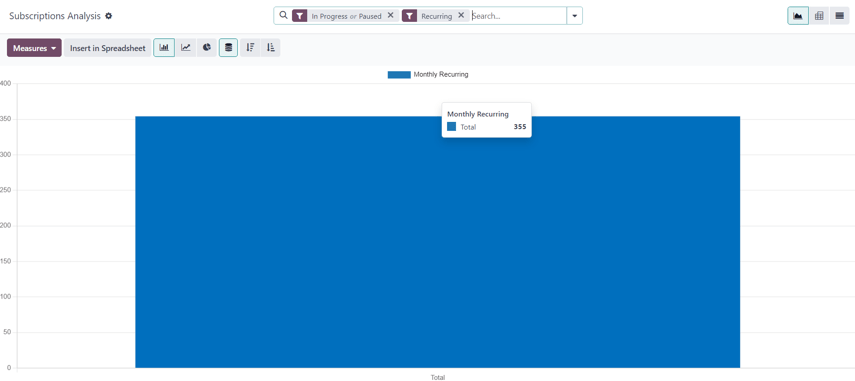
Коли натиснути кнопку Показники на сторінці Аналіз підписок, низка параметрів, пов’язаних з показниками, стає доступною у вигляді спадного меню.
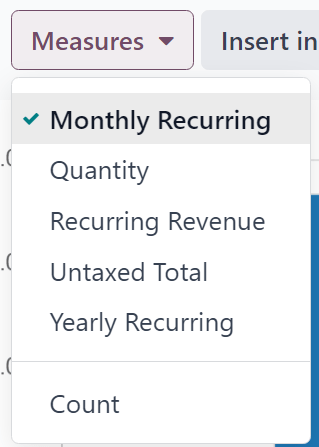
Параметри, пов’язані з показниками, у спадному меню Показники на сторінці Аналіз підписок:
Щомісячне повторення
Кількість
Повторний дохід
Неподаткова сума
Щорічне повторення
Кількість
Примітка
Параметр вимірювання Щомісячне повторення вибрано за замовчуванням.
Коли клацнути будь-яку з цих доступних показників, Odoo відображає вибрані дані на сторінці звіту для подальшого аналізу.
Аналіз утримання¶
Щоб отримати доступ до сторінки звітів Аналіз утримання, перейдіть до .
Сторінка звітів Аналіз утримання відрізняється від інших сторінок звітів додатку Підписки тим, що вона не надає жодних додаткових параметрів перегляду. Дані на цій сторінці представлені лише у вигляді настроюваної діаграми даних.
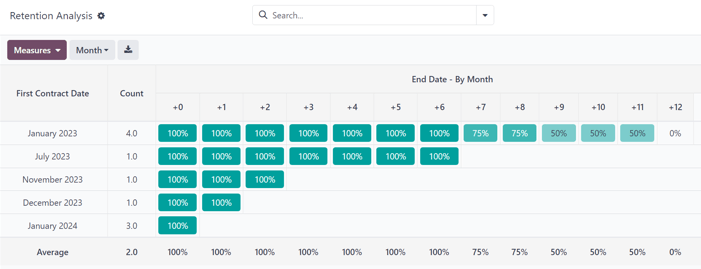
Коли клацнути спадне меню Показники на сторінці звіту Аналіз утримання, стає доступною низка параметрів, пов’язаних із показниками.
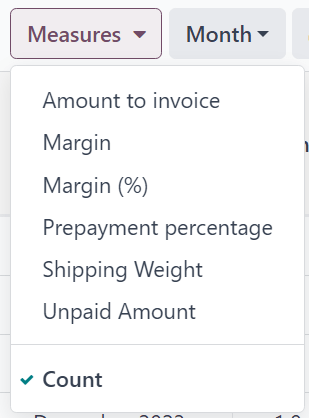
Параметри, пов’язані з показниками, у спадному меню Показники на сторінці звітів Аналіз утримання:
Сума до рахунку
Маржа
Маржа (%)
Відсоток передоплати
Вага доставки
Невиплачена сума
Кількість
Примітка
Параметр вимірювання Кількість вибрано за умовчанням.
Праворуч від спадного меню Показники на сторінці Аналіз утримання є додаткове спадне меню, яке містить різні періоди часу. Період часу за замовчуванням Місяць.
Після натискання стає доступним спадне меню різних параметрів періоду часу.
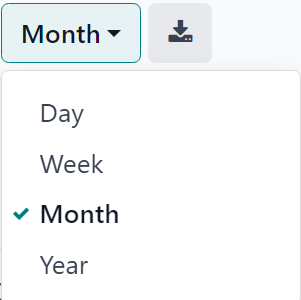
Варіанти періоду часу:
День
Тиждень
Місяць
Рік
Якщо в цьому спадному меню вибрано параметр періоду часу, сторінка звіту Аналіз утримання демонструє дані для налаштованих заходів і фільтрів протягом цього періоду часу.
Праворуч від спадного меню періоду часу є кнопка завантаження, яка дозволяє користувачеві завантажити дані, представлені на сторінці Аналіз утримання, як файл Excel.
Розбивка MRR¶
Щоб отримати доступ до сторінки звітів Розбивка MRR, перейдіть до .
За замовчуванням дані, які відображаються на сторінці звітів Розбивка MRR, відображаються у вигляді графіка з вибраними параметрами Стовпчаста діаграма і Складені.
Стандартний фільтр також доступний у рядку пошуку для Дата події: Місяць > Тип події.
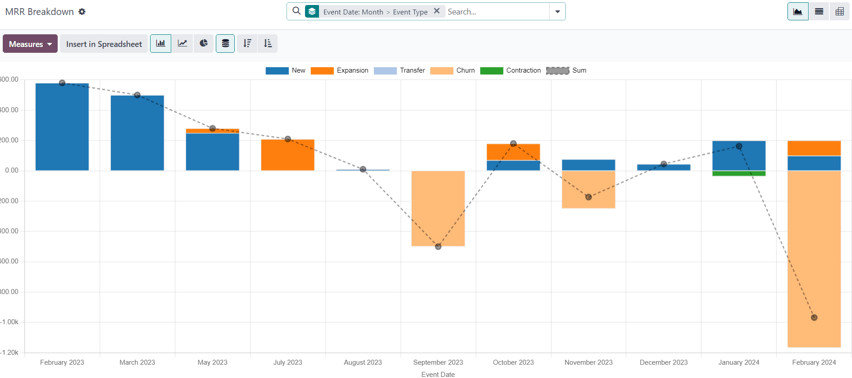
Коли клацнути спадне меню Показники на сторінці звітів Розбивка MRR, стає доступною низка параметрів, пов’язаних із показниками.
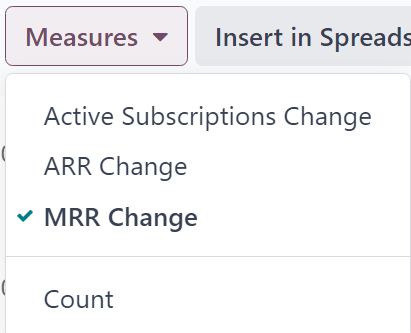
Параметри, пов’язані з показниками, у спадному меню Показники на сторінці звітності Розбивка MRR:
Зміна активних підписок
Зміна ARR
Зміна MRR
Кількість
Примітка
Параметр вимірювання Зміна MRR вибрано за умовчанням.
Порада
Щоб зробити інший параметр вимірювання за замовчуванням, спочатку виберіть потрібний показник із спадного меню Показники. Потім натисніть піктограму (стрілка вниз) на панелі пошуку, щоб відкрити мегаменю фільтрів і груп.
У колонці Вибране клацніть піктограму (стрілка вниз) біля Зберегти поточний пошук, щоб відкрити поле, де можна ввести заголовок, разом із двома прапорцями:Фільтр за замовчуванням і Спільний.
Поставте прапорець Фільтр за замовчуванням і натисніть Зберегти.
Цей нещодавно вибраний параметр вимірювання тепер є параметром за умовчанням, який з’являється під час доступу до цієї сторінки звіту.
Аналіз MRR¶
Щоб отримати доступ до сторінки звітів Аналіз MRR, перейдіть до .
За замовчуванням дані, які відображаються на сторінці звітів Аналіз MRR, відображаються у вигляді графіка з вибраним параметром Лінійна діаграма, Складена і Кумулятивна параметр.
Фільтр за умовчанням також можна знайти в рядку пошуку для Дата події: Місяць.
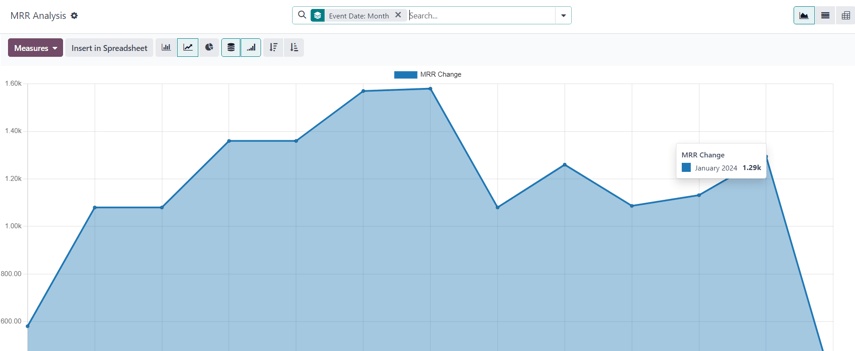
Коли клацнути спадне меню Показники на сторінці звіту Аналіз MRR, стає доступною низка параметрів, пов’язаних із показниками.
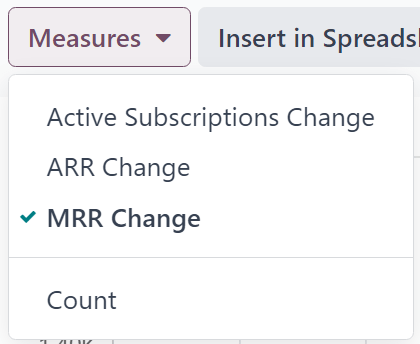
Параметри, пов’язані з показниками, у спадному меню Показники на сторінці звітності Аналіз MRR:
Зміна активних підписок
Зміна ARR
Зміна MRR
Кількість
Примітка
Параметр вимірювання Зміна MRR вибрано за умовчанням.
Перегляньте також